Hogyan lehet a cellaméretet hüvelykre / cm / mm / pixelre változtatni az Excel programban?
Az Excel alkalmazásban és bizonyos esetekben a cellaméretet hüvelykre, cm-re, mm-re vagy pixelre szeretné változtatni, hogy megfeleljen az Ön adatainak vagy igényeinek. Ez az oktatóanyag az Excel cellaméret hüvelykre, cm-re, mm-re vagy pixelre váltásának módjáról szól.
Változtassa meg a cellaméretet hüvelyk / cm / mm-re a szabályegységek beállításával
A Kutools for Excel segítségével könnyedén átállíthatja a cellaméretet hüvelyk/cm/mm/pixelre ![]()
 Változtassa meg a cellaméretet hüvelyk / cm / mm-re a szabályegységek beállításával
Változtassa meg a cellaméretet hüvelyk / cm / mm-re a szabályegységek beállításával
Az Excelben a cellaméretet hüvelyk / cm / mm-re állíthatja be az Egységszabályok szerint.
1. Engedélyezze az Excel alkalmazást, és kattintson a gombra filé or Iroda gomb > Opciók > Részletes. Lásd a képernyőképet:
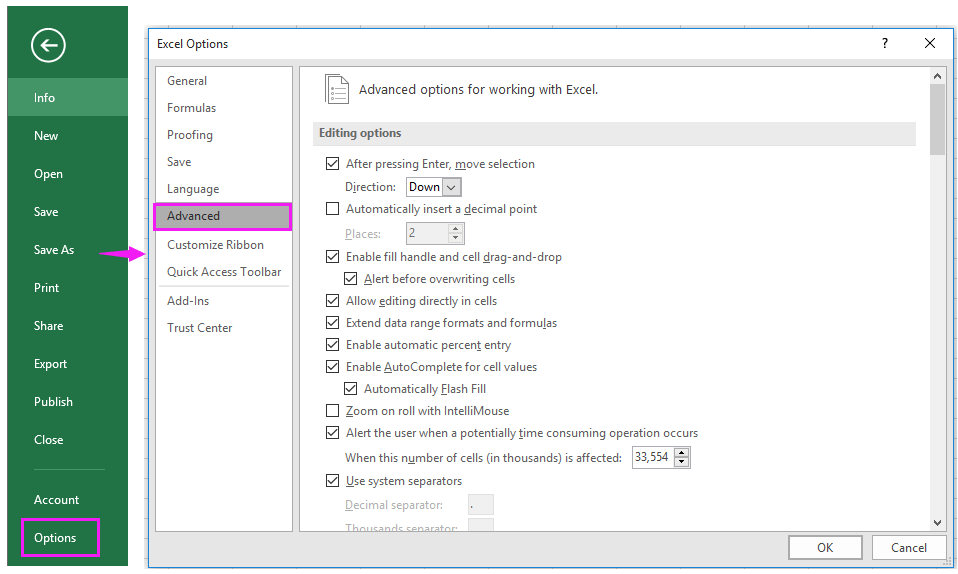
2. Ezután menjen a jobb oldali részhez, és görgessen le a kijelző szakaszban, és válassza ki azt az egységet, amelyből a cella méretét be szeretné állítani Vonalzó egységek lista. Lásd a képernyőképet:
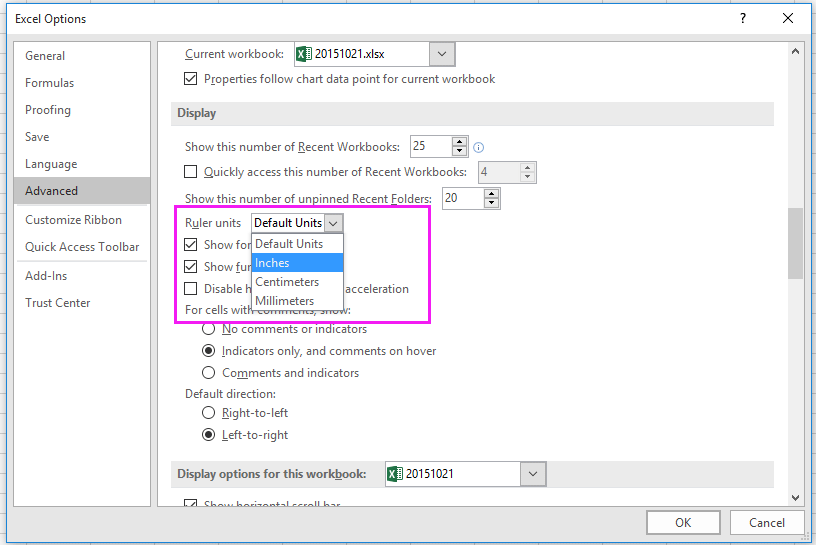
3. kettyenés OK. És akkor váltás a következőre: Page Layout megtekintéséhez kattintson Megnézem > Page Layout , lásd a képernyőképet:
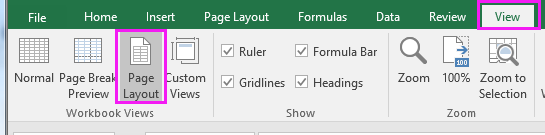
4. Ezután válassza ki azokat a cellákat, amelyek méretét megváltoztatja, majd kattintson Kezdőlap > kialakított > Sor magasság or Oszlopszélesség a cella átméretezéséhez.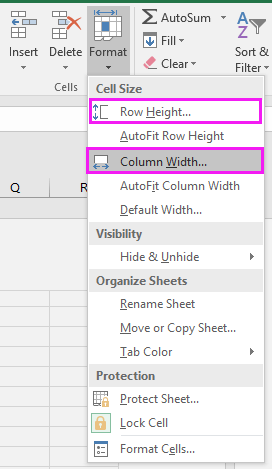
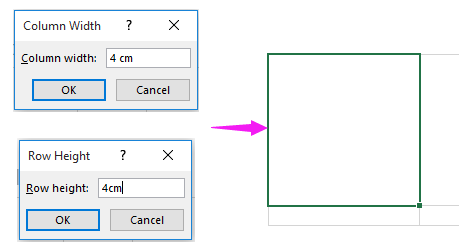
 A Kutools for Excel segítségével könnyedén átállíthatja a cellaméretet hüvelyk/cm/mm/pixelre
A Kutools for Excel segítségével könnyedén átállíthatja a cellaméretet hüvelyk/cm/mm/pixelre
Ha a cellaméretet hüvelykre, cm-re, mm-re vagy pixelre szeretné váltani, használhatja Kutools az Excel számára'S Állítsa be a cellaméretet funkció a cellák gyors átméretezéséhez.
| Kutools az Excel számára, Több mint 300 a praktikus funkciók megkönnyítik a munkáját. | ||
Telepítése után Kutools for Excel, kérjük, tegye a következőket:(Töltse le ingyen a Kutools for Excel programot most!)
1. Jelölje ki a módosítani kívánt cellákat, majd kattintson a gombra Kutools > kialakított > Állítsa be a cellaméretet. Lásd a képernyőképet:
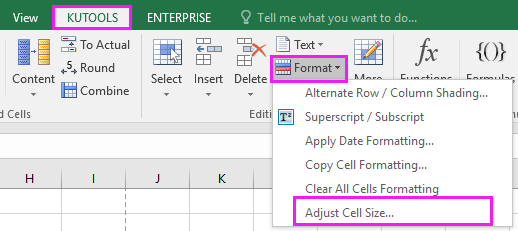
2. A felbukkanó párbeszédpanelen ellenőrizze az egység típusát, amelyre módosítani kívánja az Egység típusa részben, majd ellenőrizze mindkettőt Sor magasság és a Oszlop szélesség mezőbe, és írja be az egység számát a szövegmezőkbe. És kattints Ok, és a kiválasztott cellák megváltoztatják méretüket. Lásd a képernyőképet:

Állítsa be a cellaméretet cm / font / pixel / inch méretben
Ezek érdekelhetik:
- Hogyan lehet maximalizálni az Excel összes oszlopát?
- Hogyan lehet gyorsan konvertálni a cellákat hektár és hektár között az Excelben?
- Hogyan lehet eltávolítani az pluszjelet vagy a mínuszjelet az Excelben?
A legjobb irodai hatékonyságnövelő eszközök
Töltsd fel Excel-készségeidet a Kutools for Excel segítségével, és tapasztald meg a még soha nem látott hatékonyságot. A Kutools for Excel több mint 300 speciális funkciót kínál a termelékenység fokozásához és az időmegtakarításhoz. Kattintson ide, hogy megszerezze a leginkább szükséges funkciót...

Az Office lap füles felületet hoz az Office-ba, és sokkal könnyebbé teszi a munkáját
- Füles szerkesztés és olvasás engedélyezése Wordben, Excelben és PowerPointban, Publisher, Access, Visio és Project.
- Több dokumentum megnyitása és létrehozása ugyanazon ablak új lapjain, mint új ablakokban.
- 50% -kal növeli a termelékenységet, és naponta több száz kattintással csökkenti az egér kattintását!

